Trong thời đại số, tự động hóa là chìa khóa tiết kiệm thời gian và nâng cao hiệu suất. N8n- nền tảng mã nguồn mở mạnh mẽ, cho phép bạn tạo quy trình tự động chỉ bằng thao tác kéo- thả, không cần viết mã. Bài viết này, HVMO sẽ hướng dẫn cách sử dụng N8n cho người mới bắt đầu từ A-Z.

Ưu điểm của N8n đối với người mới bắt đầu
- Không cần thiết phải có kiến thức về code: Người dùng có thể tạo các hệ thống phức hợp tự động hóa mà không cần phải viết mã, chỉ thông báo qua trình thiết lập quy trình và kết nối các ứng dụng trực quan.

- Giao diện trực quan và dễ sử dụng: N8n cung cấp một giao diện rõ ràng cho các phần như Workflow, chứng chỉ, hoạt động, bảng quản trị và mẫu, giúp người mới dễ dàng làm quen và sử dụng.
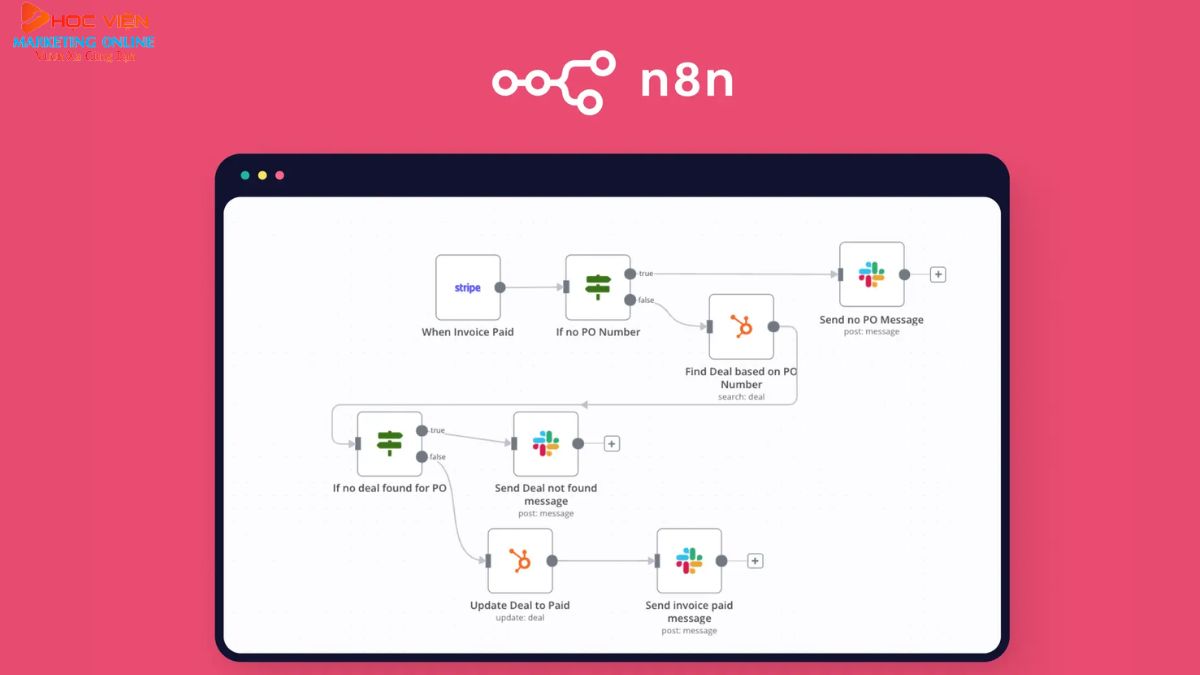
- Kích hoạt quy trình làm việc đơn giản: Bạn có thể bắt đầu quy trình tự động bằng cách kích hoạt thủ công, theo lịch, từ sự kiện trong ứng dụng hoặc khi có biểu mẫu được gửi.
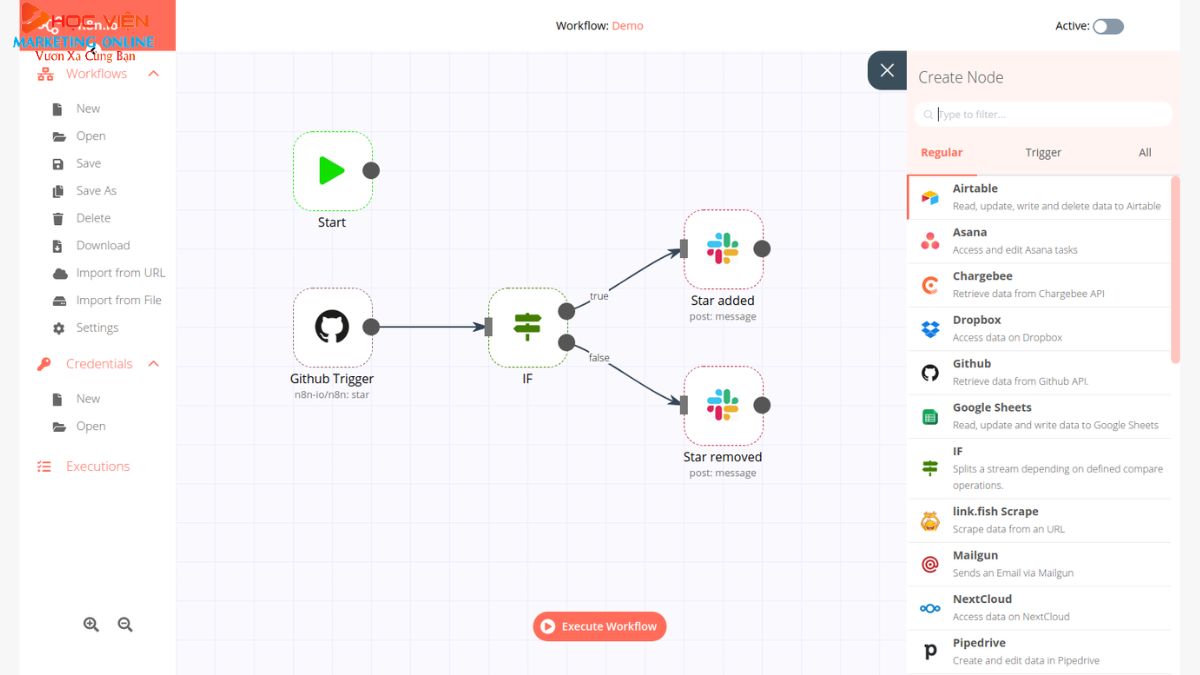
- Kết nối với hơn 400 ứng dụng: N8n hỗ trợ tích hợp các ứng dụng phổ biến như X (Twitter), YouTube, Google Sheets, Gmail, ChatGPT…giúp tự động hóa các tác vụ mà không cần lo lắng về vấn đề tích hợp phức tạp.
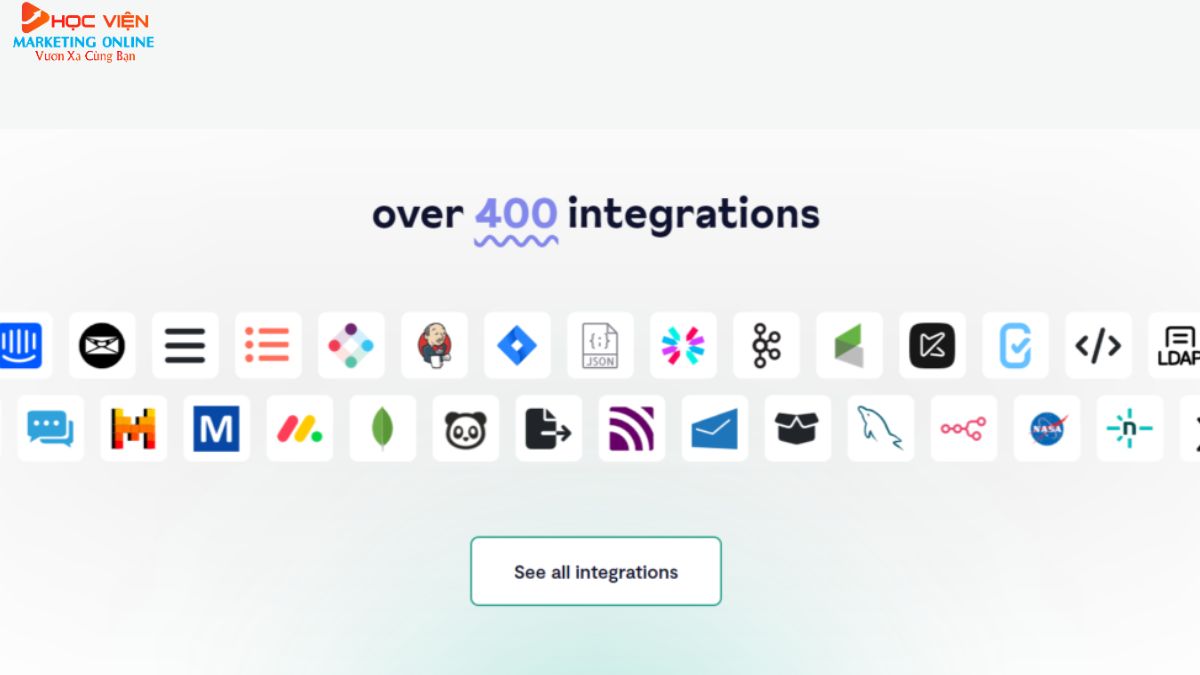
- Miễn phí sử dụng ban đầu: Bạn có thể bắt đầu bằng thử nghiệm mà không mất phí . Bạn có thể bắt đầu gói miễn phí trong 14 ngày, với 1000 hoạt động và 5 quy trình làm việc đồng thời. Điều này rất phù hợp cho người mới thử nghiệm mà không lo về chi phí.
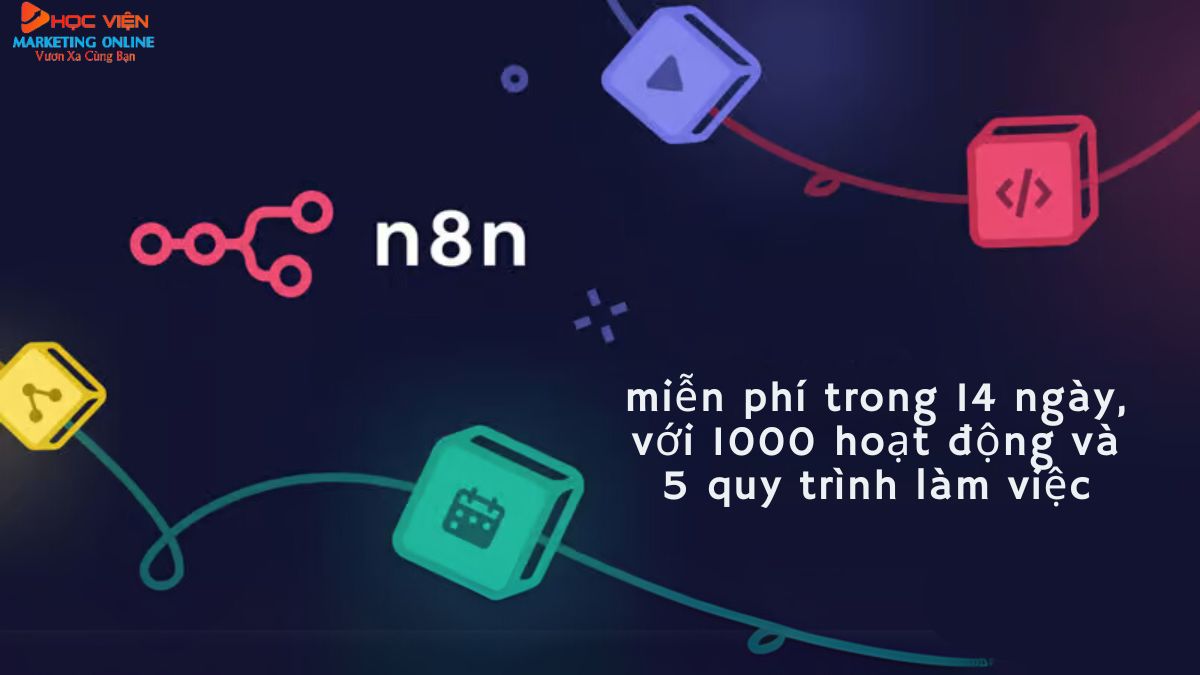
- Mẫu quy trình làm việc có sẵn: N8n cung cấp sẵn các mẫu quy trình tự động, hỗ trợ người dùng, đặc biệt là người mới, dễ dàng bắt đầu mà không cần tạo quy trình từ đầu. Các mẫu này cũng đã được dịch sang tiếng Việt để giúp việc tiếp cận trở nên dễ dàng và trực quan hơn.
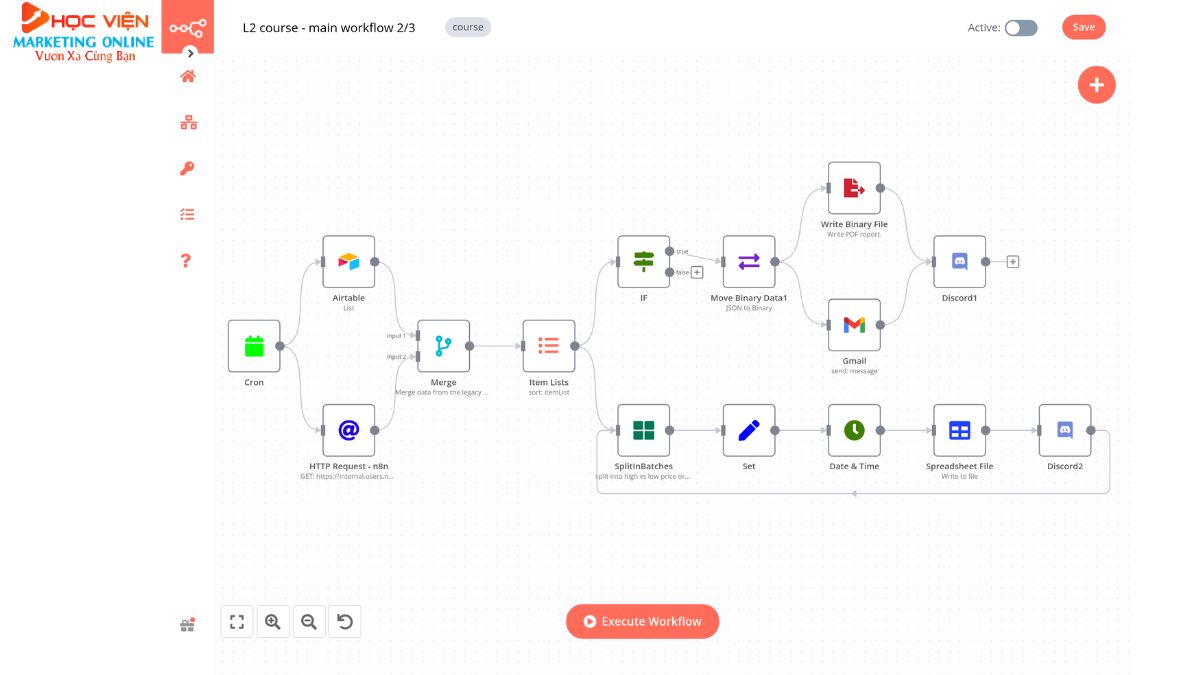
- Tích hợp AI dễ dàng: Với khả năng tích hợp với khả năng tích hợp các mô hình AI như ChatGPT và Gemini, N8n giúp người dùng dễ dàng bổ sung các tính năng AI vào quy trình tự động hóa của mình.
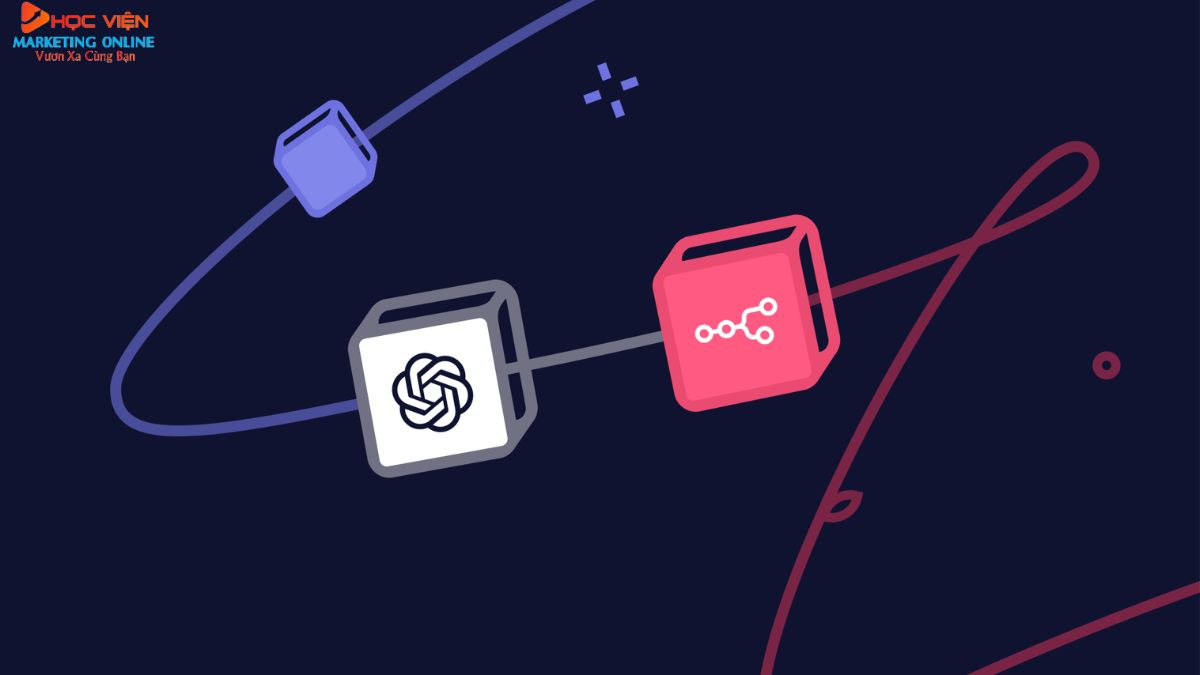
Cách đăng ký tài khoản N8n cho người mới bắt đầu
Cách tạo tài khoản N8n
Bước 1: Truy cập trang web chính thức của N8n: https://n8n.io/.
Bước 2: Nhấn vào "Get started for free" để đăng ký tài khoản.
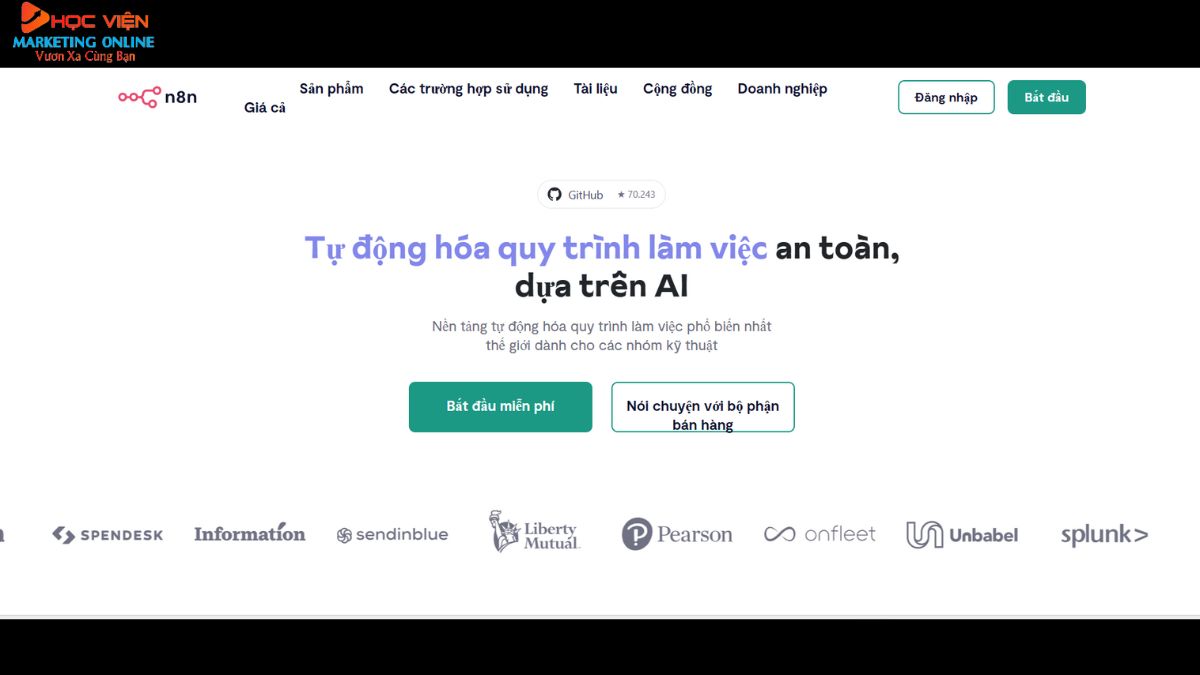
Bước 3: Điền thông tin cá nhân (tên, email, mật khẩu) vào biểu mẫu đăng ký.
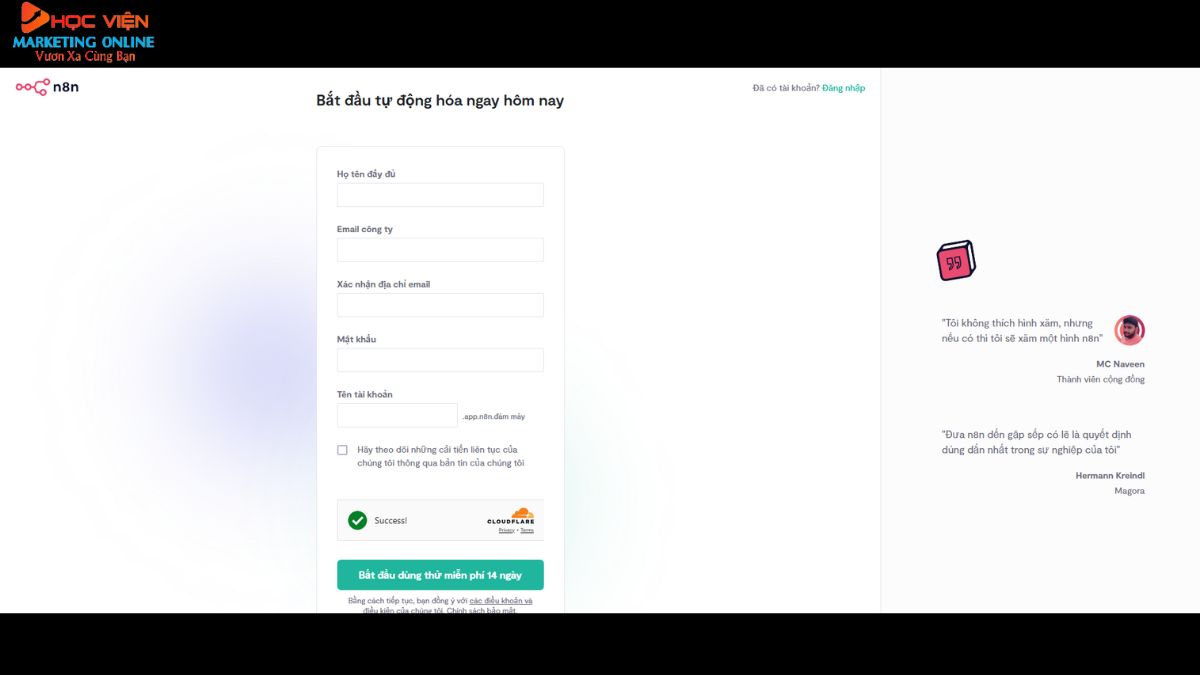
Bước 4: Xác nhận email mà bạn đã cung cấp để hoàn tất việc đăng ký tài khoản.
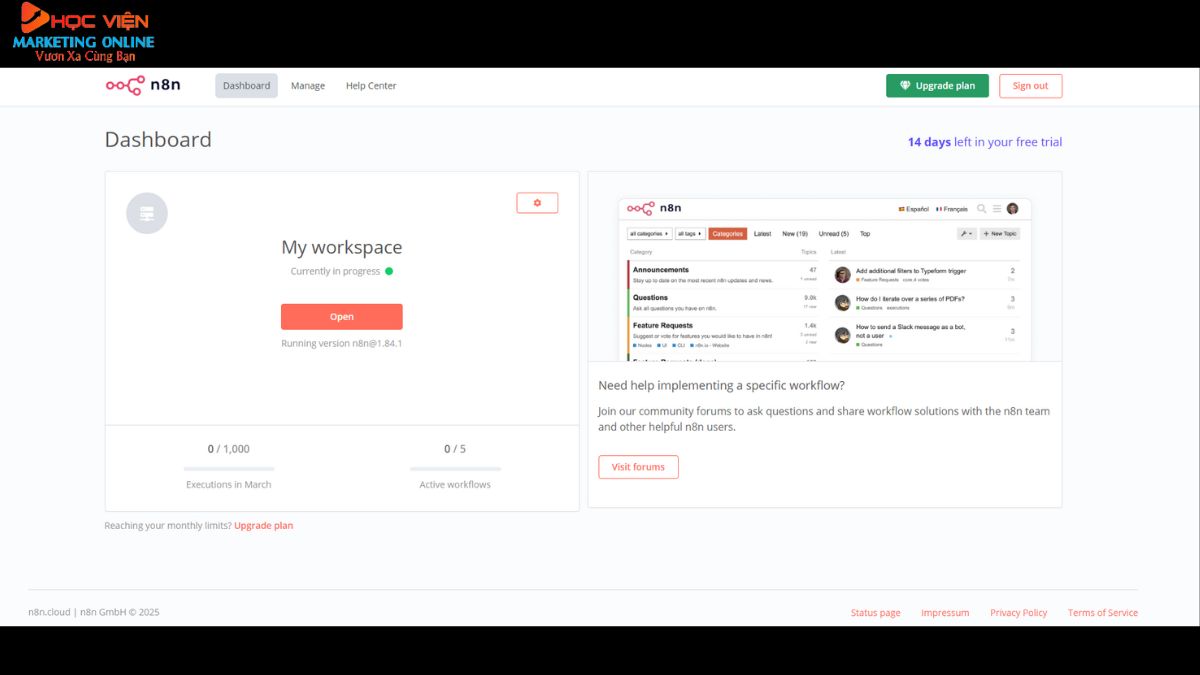
Giao diện làm việc của N8n
Sau khi đăng nhập, N8n cung cấp các tính năng chính:
- Workflow: Nơi tạo và quản lý các quy trình tự động.
- Credentials: Kết nối tài khoản của bạn với các ứng dụng (Google Sheets, Gmail, ChatGPT…).
- Executions: Kiểm tra lịch sử thực hiện workflow.
- Admin Panel: Quản lý tài khoản và thông tin sử dụng.
- Templates: Kho workflow mẫu có sẵn, giúp bắt đầu nhanh hơn.
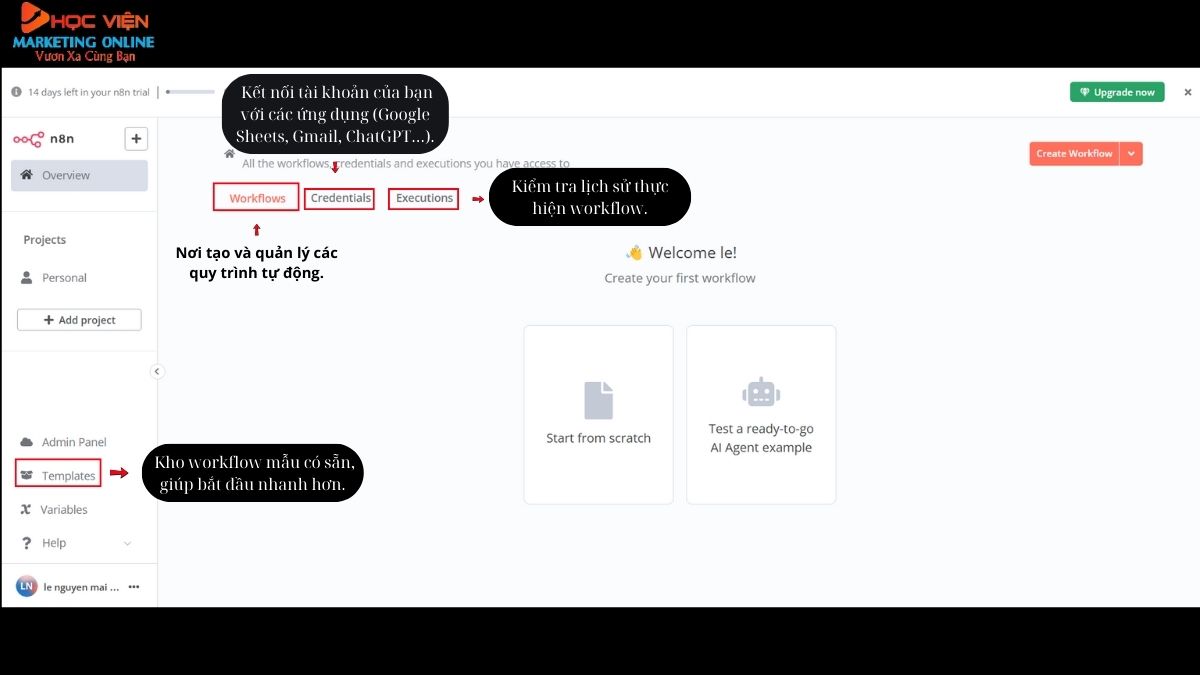
Nội dung này thuộc khóa học AI Automation/AI nâng cao tại HVMO. Để được hỗ trợ nhanh chóng, vui lòng liên hệ HVMO qua Zalo hoặc Hotline: 0878 779 111.

Hướng dẫn cách sử dụng N8n cho người mới bắt đầu tạo workflow tự động cơ bản
Bước 1: Bạn nhấn vào phần "Creator Workflow". Bấm vào dấu "+".
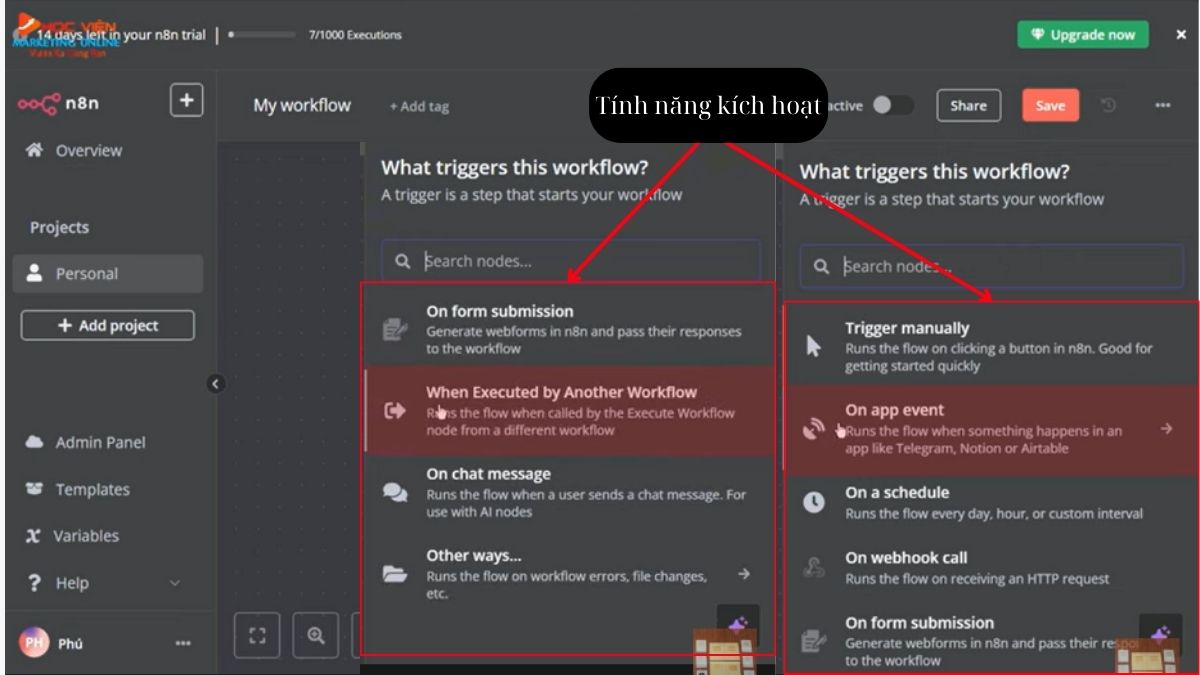
Có nhiều cách để kích hoạt hệ thống tự động của bạn:
- Kích hoạt thủ công (Trigger manually): Workflow chỉ chạy khi bạn bấm nút.
- Kích hoạt dựa trên sự kiện (On app event): Kích hoạt khi có một sự kiện xảy ra ở một ứng dụng khác (Ví dụ: có hàng mới trong Google Sheets, có thông báo mới).
- Kích hoạt theo lịch trình (On a scheduled): Đặt thời gian cụ thể để workflow tự động chạy.
- Kích hoạt theo Webhook (On webhook call) Kích hoạt khi có yêu cầu từ webhook.
- Khi nộp biểu mẫu (On form submission): Tạo biểu mẫu trên N8n và workflow sẽ chạy khi có người gửi câu trả lời.
- Kích hoạt khi thực hiện từ một quy trình khác (Workflow Execution): Liên kết nhiều workflow với nhau, kết quả của workflow này sẽ kích hoạt workflow khác.
- On Chat Messenger: Gửi prompt để kích hoạt một số hệ thống AI.
- Các kích hoạt khác như email trigger(IMAP), error trigger, N8n, SSE trigger.
Bước 2: Để chọn cách kích hoạt phù hợp dựa trên mục đích của hệ thống để chọn kích hoạt phù hợp.
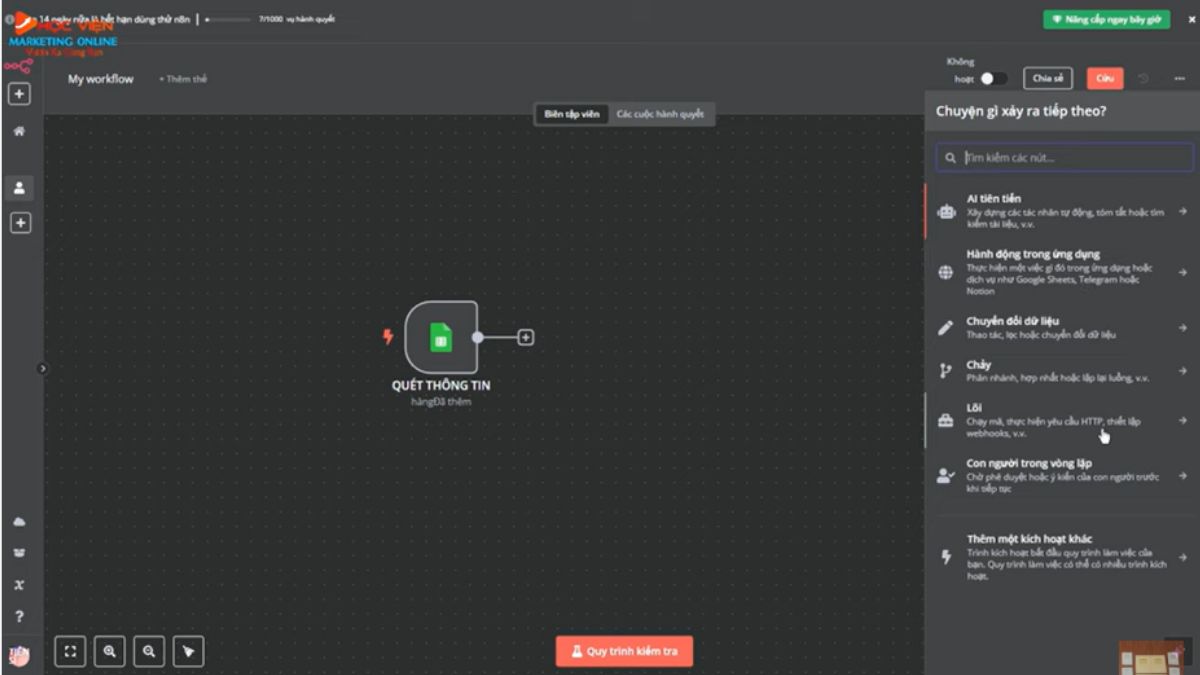
Bước 3: Sau khi các bạn đã xác định được mục đích của hệ thống và chọn cách kích hoạt phù hợp thì mới thêm các node khác để hệ thống chạy lần lượt qua từng bước.
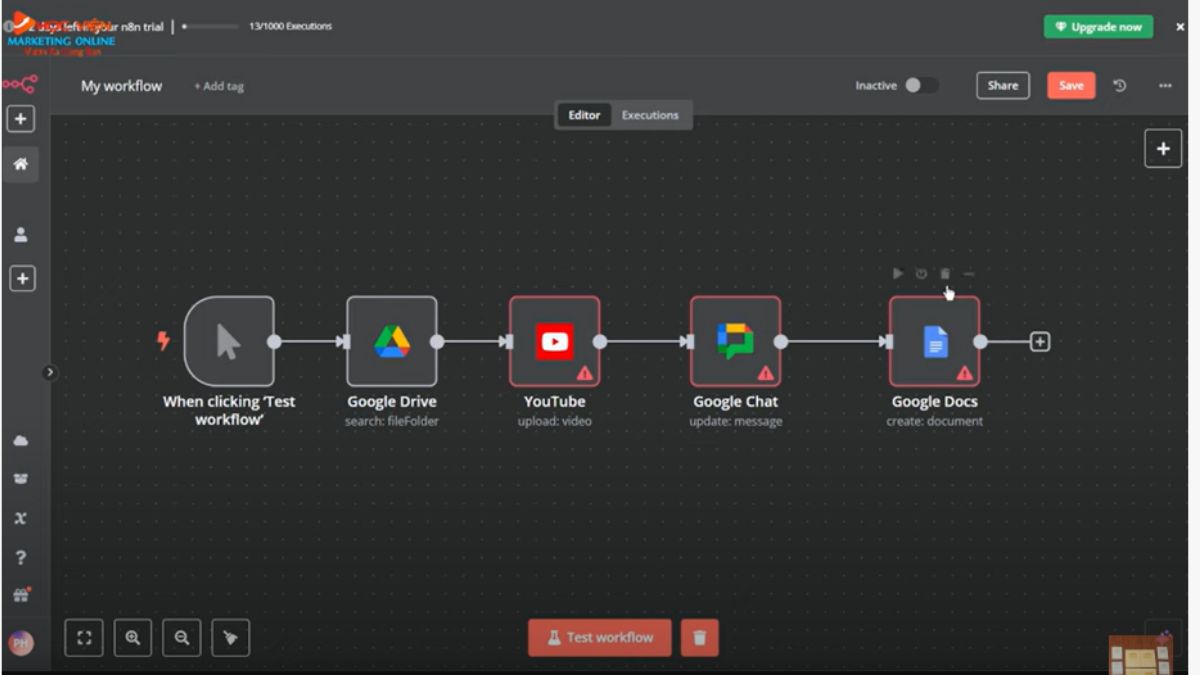
Cách tạo Workflow tự động gửi email xác nhận đơn hàng
Bước 1: Chọn Kích hoạt (Trigger)
Chọn "Dựa trên sự kiện của ứng dụng" (On app event), sau đó tìm kiếm và chọn Google Sheets. Tiếp theo, trong phần chức năng Google Sheets, chọn "Trigger on new row" để kích hoạt khi có một hàng mới được thêm vào bảng tính.
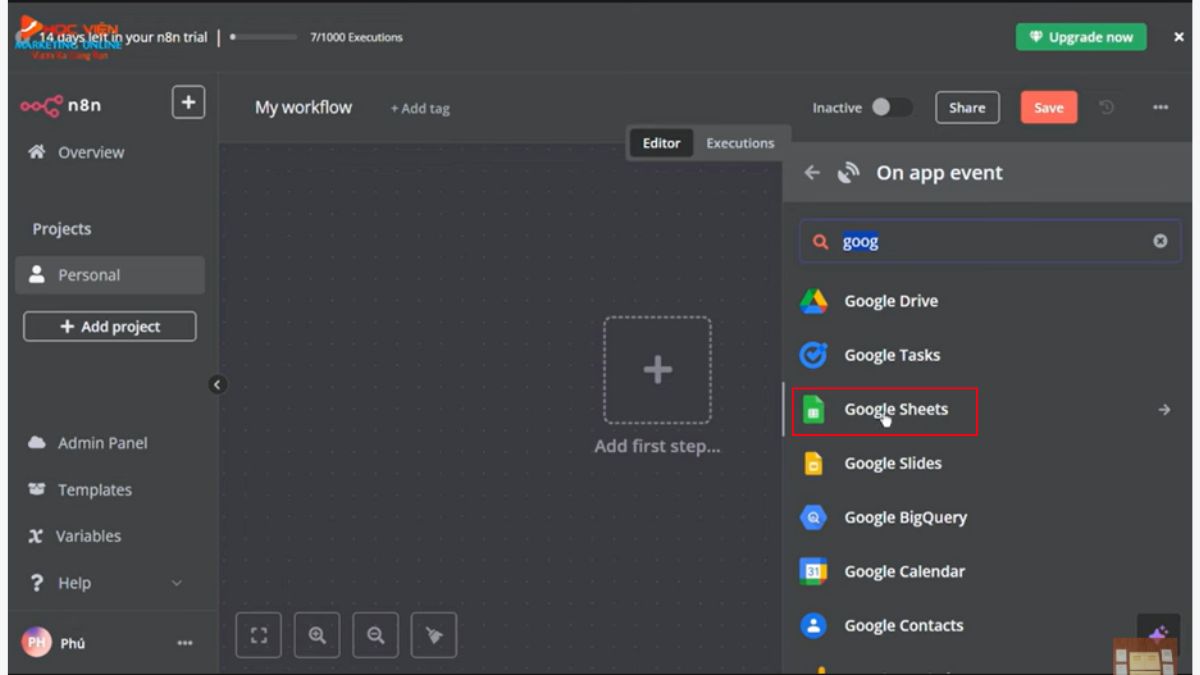
Bước 2: Kết nối với Google Sheets
Bấm vào "Kết nối" và chọn "Tạo thông tin xác thực mới". Sau đó, chọn "Sign in with Google" và đăng nhập vào tài khoản Google chứa bảng tính đơn hàng của bạn. Cho phép N8n truy cập vào tài khoản Google của bạn.
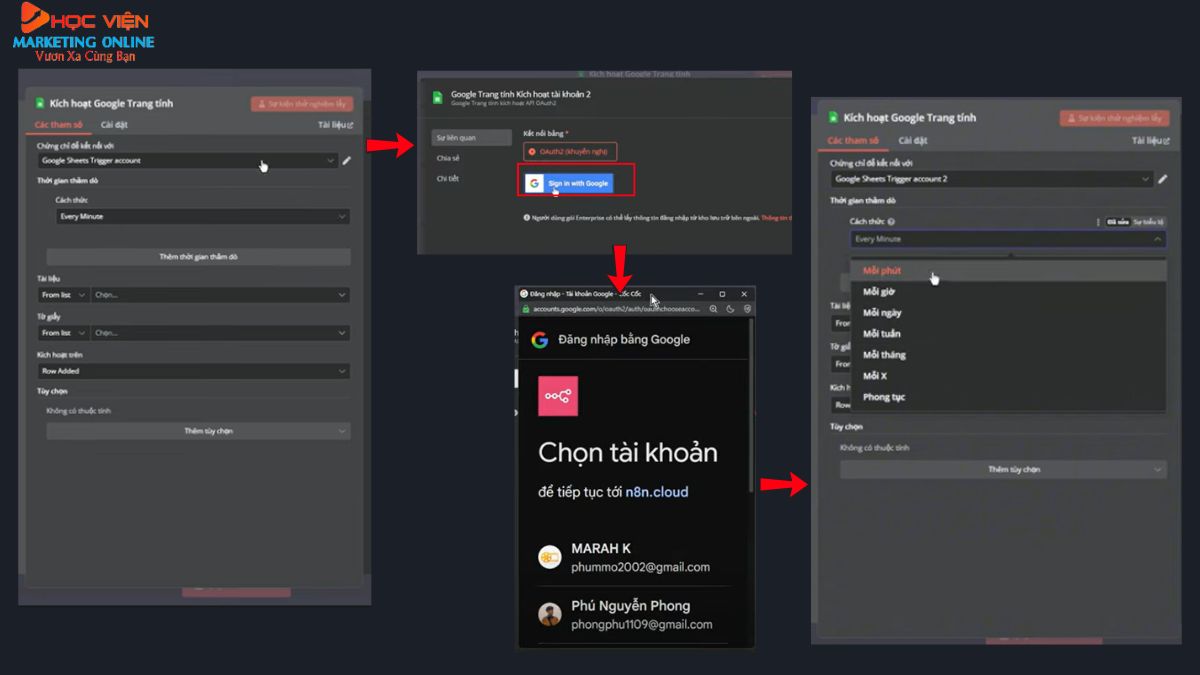
Tiếp theo, trong phần cài đặt, chọn khoảng thời gian mà N8n sẽ kiểm tra cập nhật (ví dụ: "mỗi phút"). Chọn "Kết nối theo ID" và nhập ID của bảng Google Sheets . Cuối cùng, chọn sheet chứa thông tin đơn hàng, thường là sheet có tên "Câu trả lời biểu mẫu".
Bước 3: Thêm Node Gmail (để gửi email): Bấm vào dấu "+" và tìm kiếm "Gmail". Sau đó, chọn chức năng "Send message" .
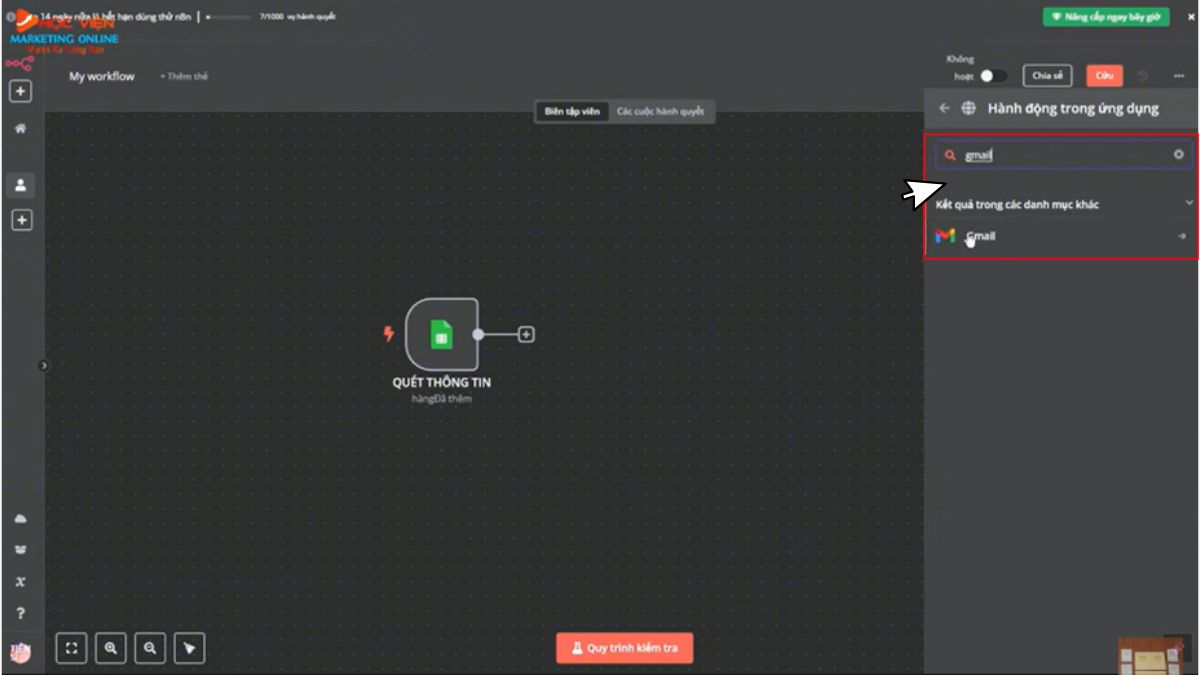
Bước 4: Kết nối với Gmail
Chọn tài khoản "gmail account" và nhấn "Tạo thông tin xác thực mới". Tiếp theo, bấm "Sign in with Google" và chọn tài khoản Gmail mà bạn muốn sử dụng để gửi email. Sau đó, cấp quyền cho N8n truy cập vào tài khoản Gmail của bạn.
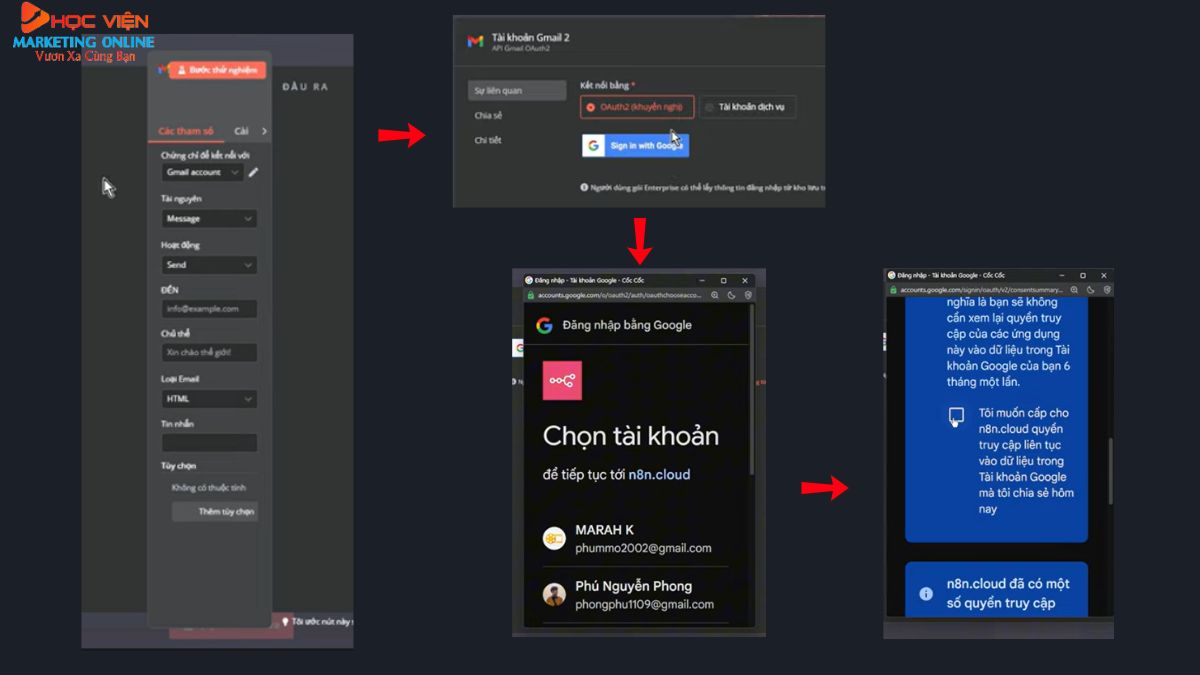
Bước 5: Soạn Email
Trong phần Tài Nguyên, chọn "Gửi tin nhắn". Tiếp theo, trong Hoạt động, chọn "Gửi". Để thiết lập email, kéo trường "Email" từ dữ liệu Google Sheets vào ô người nhận.
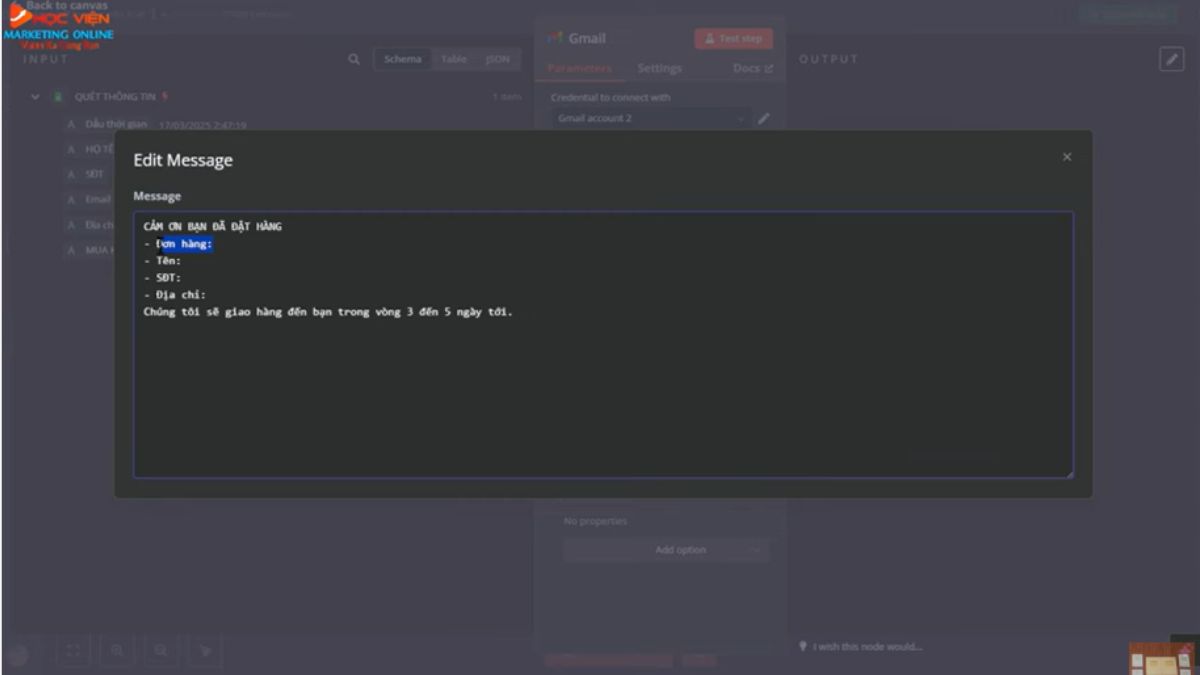
Nhập tiêu đề email (ví dụ: "Đặt hàng thành công") vào phần chủ đề. Trong phần Tin nhắn, nhập nội dung email và kéo các trường dữ liệu từ Google Sheets (ví dụ: "Họ tên", "Khóa học") vào đúng vị trí trong nội dung email để cá nhân hóa thông tin.
Bước 6: Đổi tên Node (tuỳ chọn): Nhấn chuột phải vào node và chọn "Rename" để dễ quản lý và tổ chức.
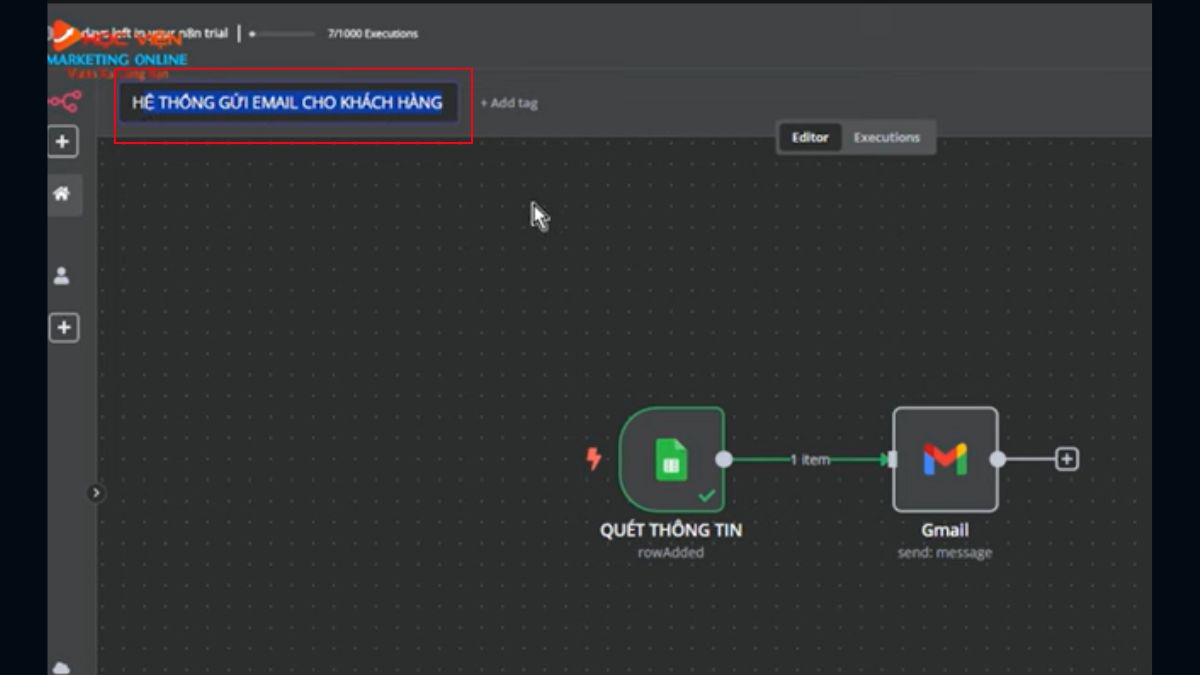
Bước 7: Kích hoạt Workflow: Bấm vào nút "Kích hoạt" ở góc trên bên phải để bắt đầu chạy Workflow.
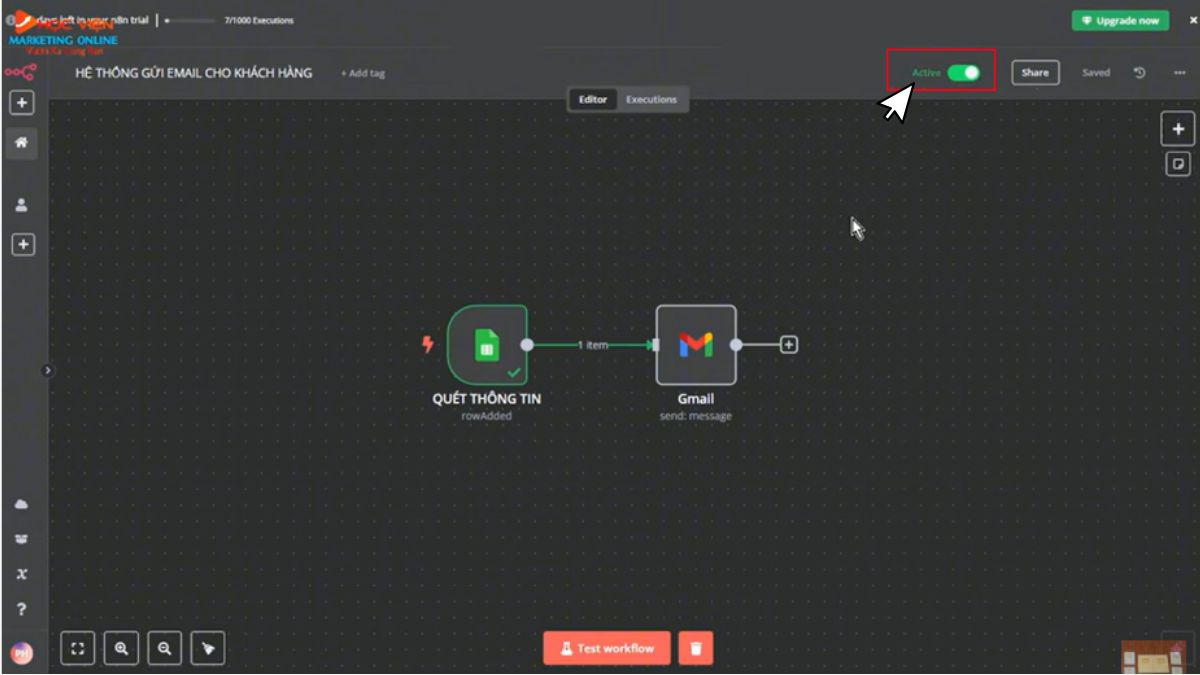
Cách tích hợp AI Agent vào N8n
Kết nối ChatGPT với N8n
Bước 1: Thêm Node AI Agent vào Workflow: Bấm vào dấu "+" để thêm một node mới. Tìm kiếm "AI Agent" và chọn nó.
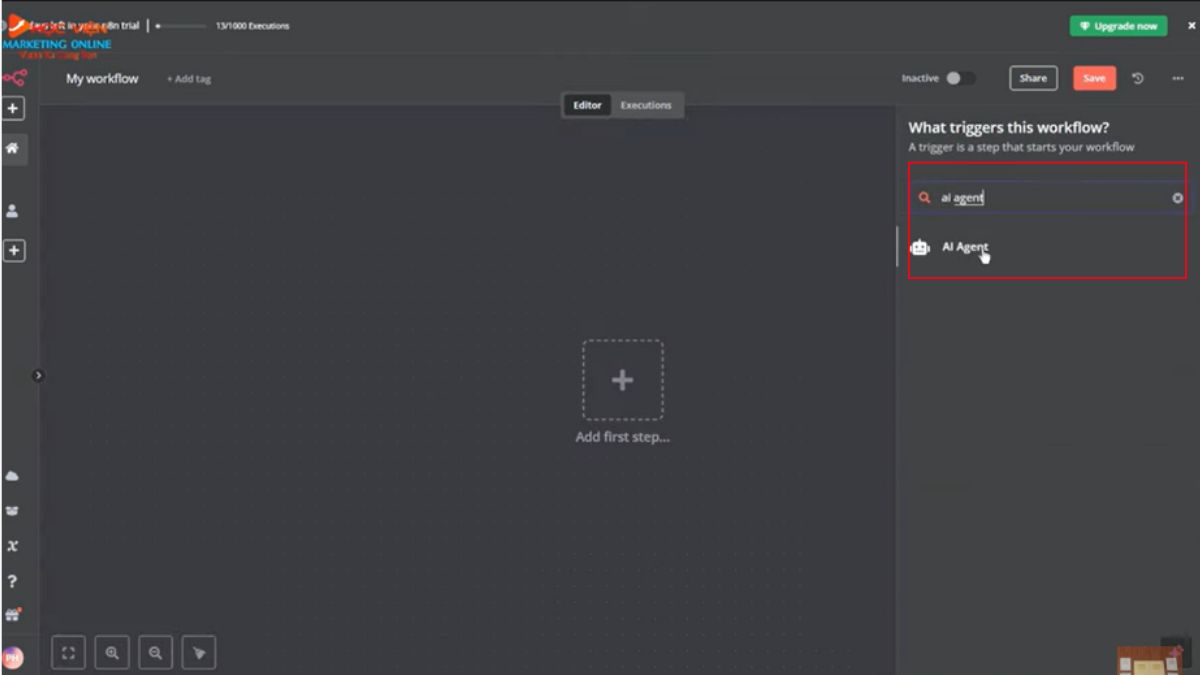
Bước 2: Kết nối ChatGPT với N8n: Trong node AI Agent, bấm vào "Chat Model". Tại đây, chọn "AI của ChatGPT" từ các mô hình AI tích hợp sẵn.
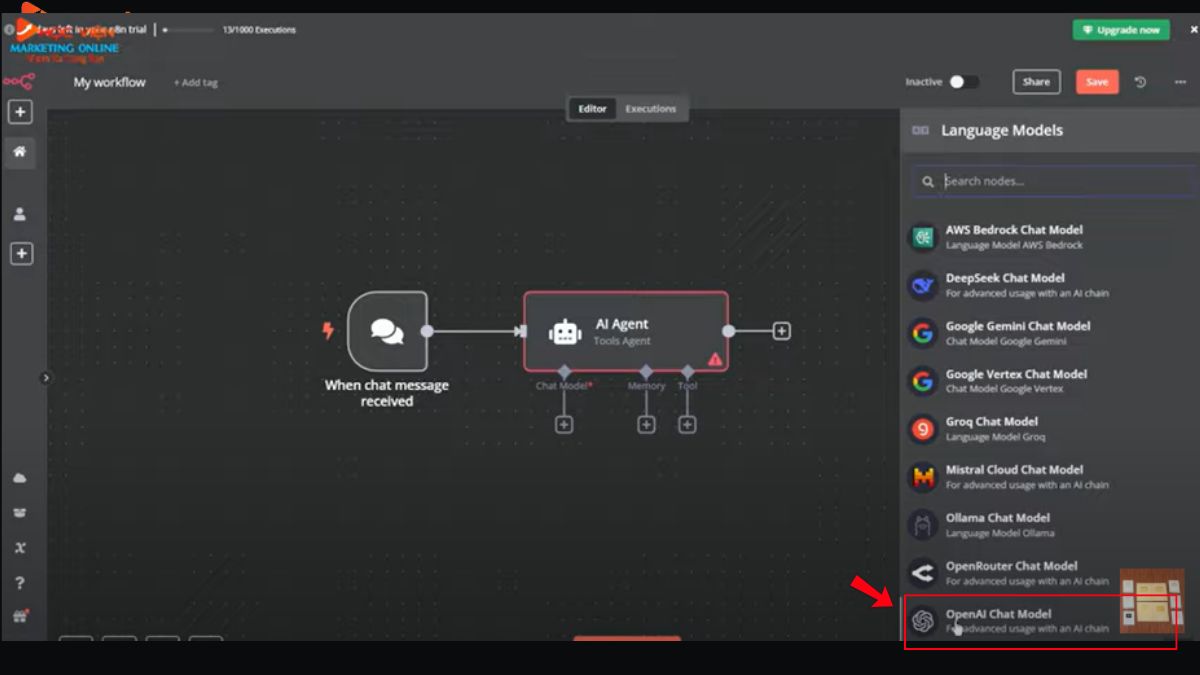
Bước 3: Kết nối với API của ChatGPT
Bạn sẽ có hai lựa chọn để kết nối với API ChatGPT:
- Sử dụng N8n Free OpenAI: Nếu bạn là tài khoản mới, bạn có thể sử dụng miễn phí API này bằng cách bấm vào "n8n free open ai".
- Sử dụng API riêng của bạn: Nếu bạn có API key riêng từ OpenAI, bạn bấm vào "create new credential" và điền đầy đủ API Key và ID vào N8n.
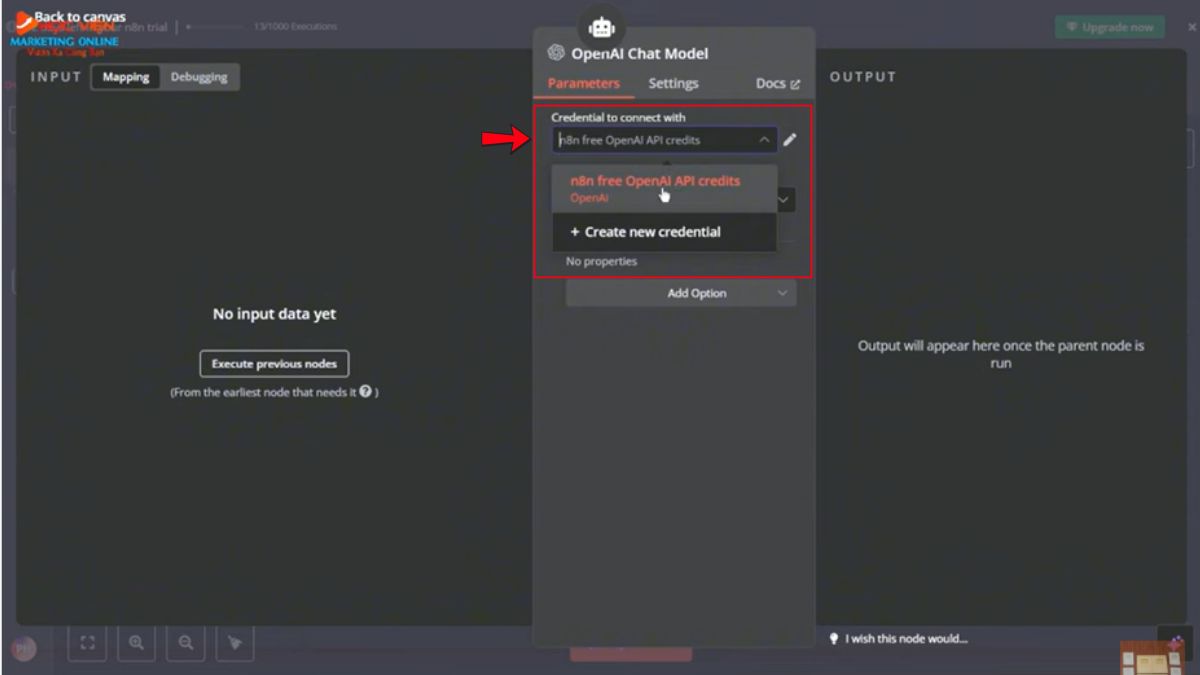
Để lấy API Key và ID từ OpenAI:
- Tey cập trang web platform.openai.com.
- Chọn phần "Cài đặt" và sau đó vào "Billing" để thêm thẻ ngân hàng và nạp tiền (tối thiểu 5 đô la).
- Sau khi nạp tiền vào tài khoản, bấm vào phần "API keys" và tạo một key mới bằng cách bấm vào "create".
- Đặt tên cho key, chọn project (thường là "default Project") và bấm "Tạo key".
- Sao chép API key vừa tạo.
- Vào phần "Setting" trên OpenAI để lấy mã ID và sao chép mã này.
- Điền API Key và ID vào N8n và bấm "Lưu".
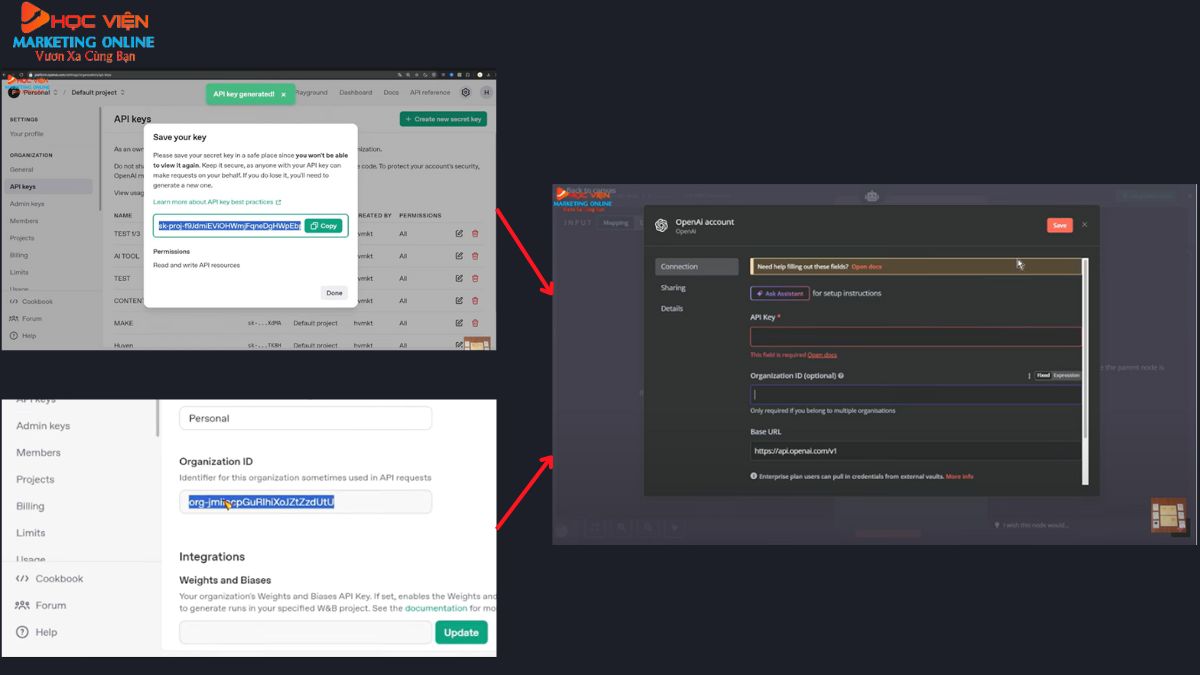
Bước 4: Lựa chọn mô hình ChatGPT: Sau khi kết nối thành công, bạn có thể lựa chọn mô hình ChatGPT mà bạn muốn sử dụng.
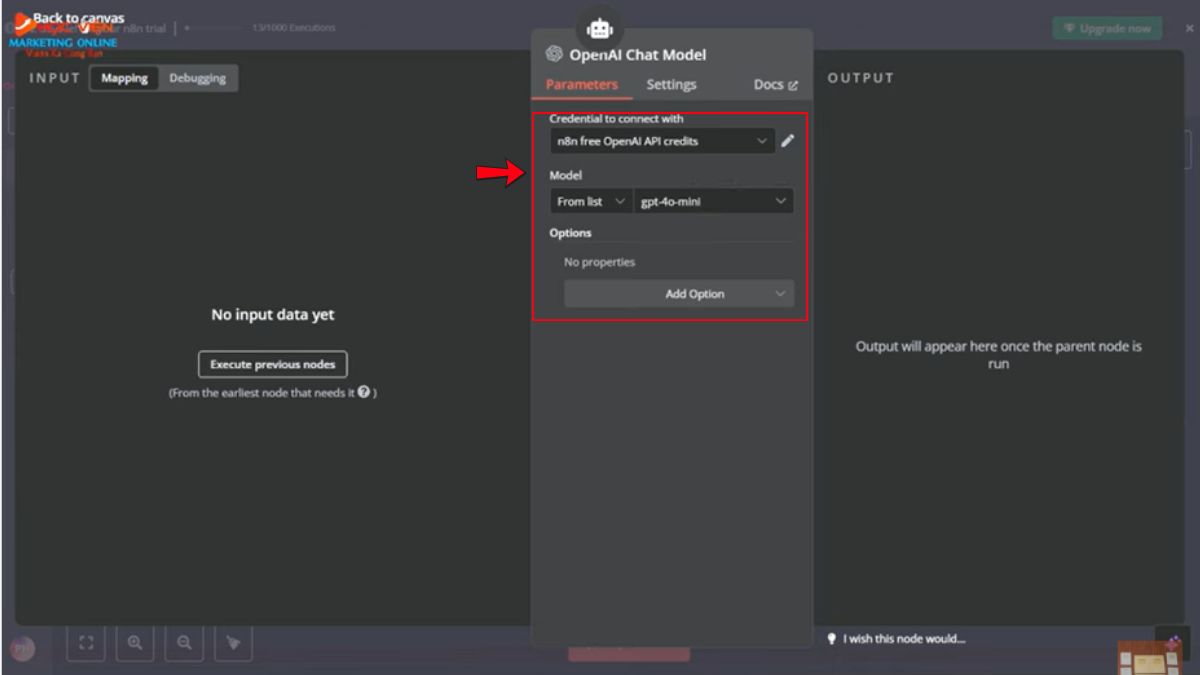
Bước 5: Tùy chỉnh thêm (nâng cao): Bạn có thể kết hợp thêm bộ nhớ (simple memory trên N8n hoặc bộ nhớ tích hợp khác) cho AI Agent bằng cách bấm vào tùy chọn tương ứng. Tùy theo hệ thống bạn đang xây dựng, bạn cũng có thể tích hợp thêm tools vào AI Agent.
Bước 6: Sử dụng AI Agent: Nhấn vào "Open chat" trong node AI Agent. Sau đó, nhập yêu cầu (prompt) của bạn để AI Agent bắt đầu xử lý. AI Agent sẽ phản hồi kết quả dựa trên yêu cầu đã nhập.
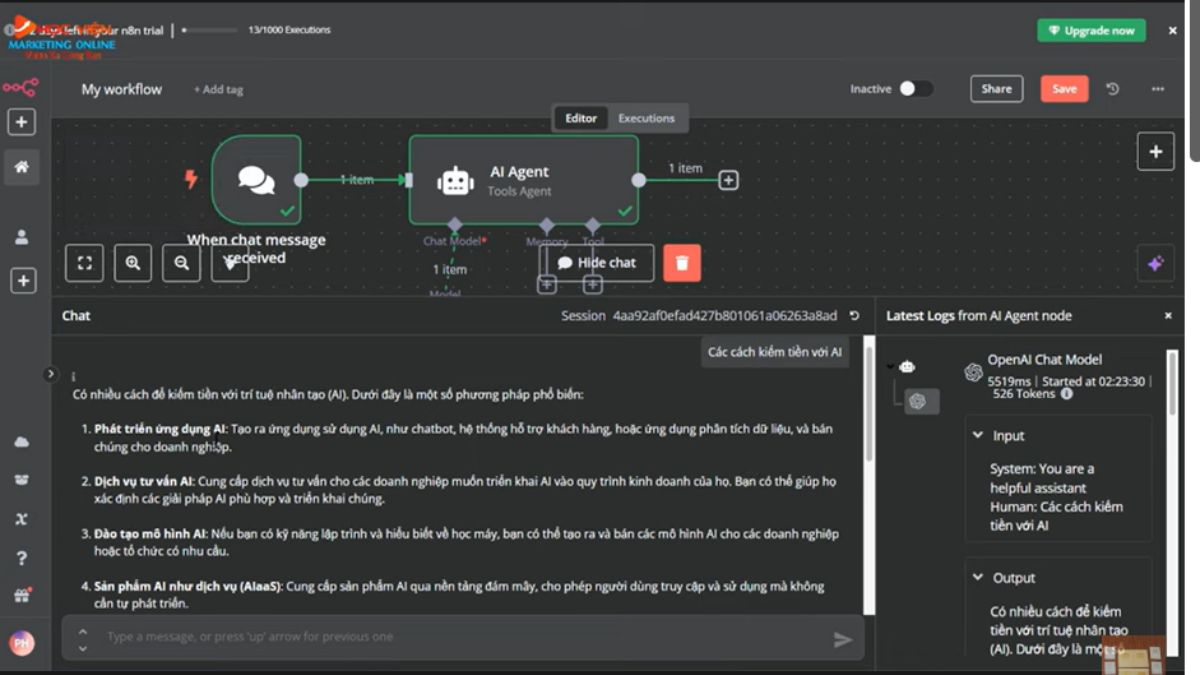
Ứng dụng thực tế của AI Agent N8n
- Tự động trả lời email khách hàng: Bạn có thể thiết lập một workflow theo dõi email đến (ví dụ: sử dụng trigger Gmail), sau đó chuyển nội dung email đến node AI Agent được kết nối với ChatGPT. ChatGPT có thể được hướng dẫn để phân loại, tóm tắt và thậm chí soạn thảo câu trả lời dựa trên nội dung email. Cuối cùng, workflow có thể tự động gửi email trả lời (sử dụng node Gmail).
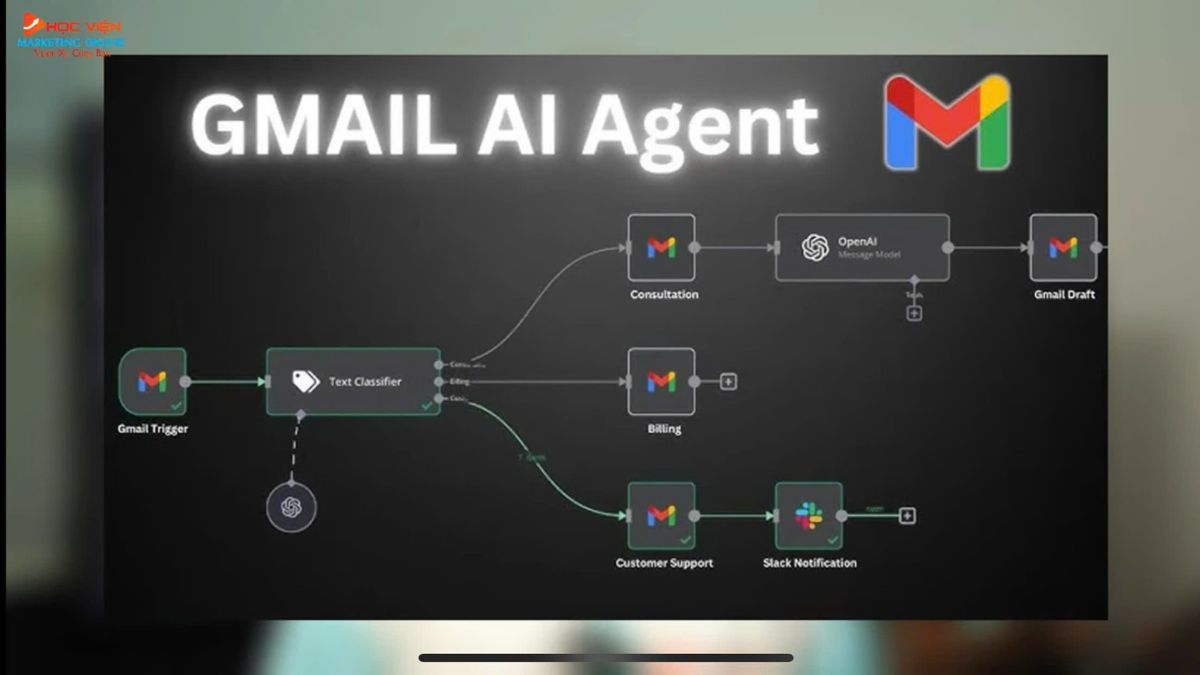
- Tạo nội dung bài viết, mô tả sản phẩm: Tương tự, bạn có thể sử dụng trigger dựa trên một sự kiện nào đó , sau đó dùng AI Agent để tạo tiêu đề hấp dẫn, mô tả chi tiết và nội dung bài viết liên quan đến sản phẩm. Workflow sau đó có thể tự động đăng tải nội dung lên website hoặc mạng xã hội.
>>> Xem thêm: Tổng hợp kiến thức về AI Automation cho người mới bắt đầu
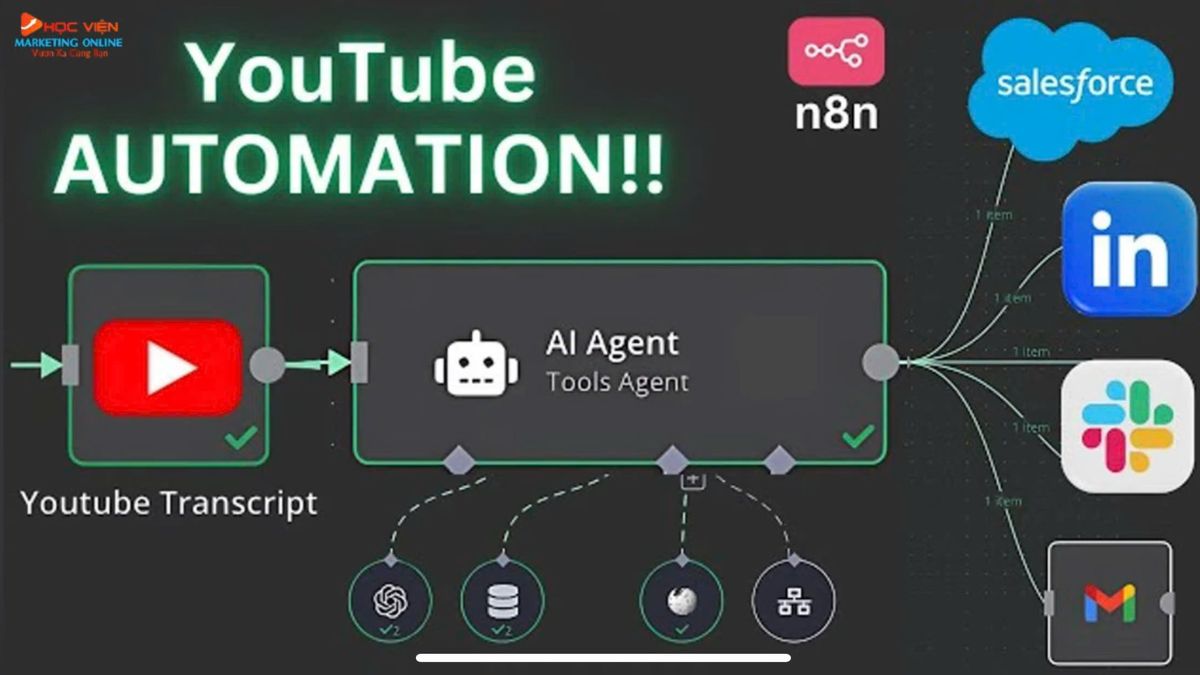
- Phân tích dữ liệu khách hàng và đưa ra dự đoán: Bạn có thể thiết lập workflow để thu thập dữ liệu khách hàng từ nhiều nguồn (ví dụ: CRM, Google Analytics), sau đó sử dụng AI Agent (được huấn luyện phù hợp hoặc sử dụng các mô hình phân tích có sẵn) để phân tích xu hướng, hành vi mua hàng, hoặc đưa ra dự đoán về nhu cầu trong tương lai.
N8n là một công cụ tự động hóa mạnh mẽ, phù hợp cho người mới bắt đầu nhờ giao diện trực quan và khả năng kết nối đa dạng. Bài viết này HVMO đã hướng dẫn cách sử dụng N8n cho người mới bắt đầu đơn giản. Nếu bạn muốn tìm hiểu sâu hơn, hãy tham gia khóa học AI/ AI Automation tại HVMO để tạo ra các workflow của riêng bạn. Liên hệ với HVMO theo địa chỉ:
Thông tin liên hệ
Học Viện Marketing Online
Khóa học truyền nghề AI/ Youtube/ TikTok và Marketing chất lượng cao cho Doanh nghiệp/ Cá nhân
Hotline/Zalo: 0878 779 111
Trụ sở 1: CT5- X2 KĐT Linh Đàm- Hoàng Mai- Hà Nội
Trụ sở 2: 67 Nam Dư- Hoàng Mai- Hà Nội
Trự sở 3: 676 Kim Giang- Hà Nội
Website: https://hocvienmarketingonline.com/
Youtube: https://www.youtube.com/c/H%E1%BB%8DcVi%E1%BB%87nMarketingOnlineNo1
Fanpage: https://www.facebook.com/HocVienMarketingOnline89?locale=vi_VN





